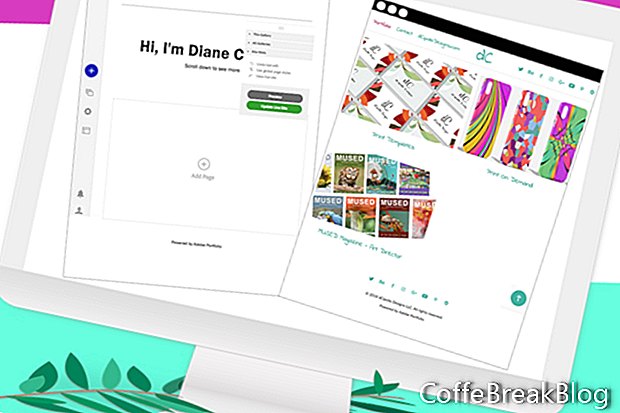Zdaj, ko imamo za spletno mesto Adobe Portfolio nastavljene možnosti za celotno spletno stran, lahko začnemo dodajati strani in vsebino v našo galerijo.
Na tej strani imamo privzeto galerijo, stran s stiki in eno zunanjo povezavo na plošči Upravljanje vsebine in zgornjem navigacijskem meniju (glej posnetek zaslona). Dodajmo dve strani v našo privzeto galerijo.
- Kliknite ikono Plus na dnu plošče in v meniju izberite Page (glej posnetek zaslona).
- Poimenujmo prvo stran Predloge in določite cilj na privzeto galerijo portfelja (glejte posnetek zaslona).
Ko kliknete gumb Ustvari stran, se prikaže nova prazna stran z drugim menijem na sredini strani (glejte posnetek zaslona). Preden začnemo delati na tej strani, se vrnemo še enkrat na ploščo Upravljanje vsebine.
Kot lahko vidite, imamo v galeriji Portfolio navedena naša nova stran in navedena tudi v navigacijskem meniju. Poenostavimo navigacijski meni tako, da ne prikazujemo te strani (glej posnetek zaslona).
- Na plošči Upravljanje vsebine kliknite ikono majhnega zobnika in izberite Skrij v navigaciji.
Še vedno bi morali biti na svoji novi prazni strani.
- Vrnite se na ploščo Upravljanje vsebine in ponovite prejšnje korake, da dodate drugo stran v galerijo.
Druga stran je postavljena nad prvo na plošči Upravljanje vsebine. Če želite spremeniti vrstni red, povlecite stran na novo mesto na seznamu.
Opazite, da se je plavajoči daljinec spremenil (glejte posnetek zaslona). Zdaj ima zavihke za dodajanje vsebine, to stran, vse strani in spletno mesto. Na tej točki še vedno delamo z globalnimi slogi strani.
Nastavitve smo že zaključili na zavihku Site-Wide. Izberimo zavihek Vse strani.
Vse strani
Tako kot pri nastavitvah galerije tudi tu imamo nastavitve za strani (glejte posnetek zaslona), tudi za vsebnik strani in naslov strani. Za dno strani lahko nastavimo a Več v tej galeriji slikovni vrtiljak in Nazaj na vrh gumb. Na koncu imamo nekaj nastavitev za sloge medijske vsebine.
Vse strani - vsebnik strani
Na tej plošči (glej posnetek zaslona) lahko nadzorujemo širino, poravnavo in robove vsebnika strani. Na primer, morda želite dodati levi in desni rob okoli svoje vsebine na strani ali pa naj bo vsebina poravnana v levo ali v sredini na strani.
Vse strani - Naslov strani
Privzeto je prikazan naslov strani. Za izklop glave lahko uporabite gumb Preklop (glejte posnetek zaslona). Če se odločite za glavo, lahko nadzirate širino, poravnavo in robove glave, pa tudi oblikujete naslov strani in opis.
Vse strani - več v tej galeriji
Ta drsna funkcija ni na voljo, dokler v galerijo ne dodate več kot ene strani. Tako kot pri grafiki naslovnice na glavni strani galerije lahko tudi nadzorujete število stolpcev in širino žlebov (glejte posnetek zaslona). Prav tako imate iste kontrole, ki smo jih uporabljali prej, da smo nastavili slike naslovnic, naslove strani, datume strani in drugo.
Vse strani - Nazaj na vrh
Že smo videli to ploščo za možnosti Site-Wide (glej posnetek zaslona). Na tej plošči oblikujte gumb Nazaj na vrh, kot ste ga storili za gumb Site-Wide ali ga oblikujte drugače.
Vse strani - Slogi vsebine predstavnosti
Na tej plošči (glej posnetek zaslona) lahko na straneh oblikujemo besedilno in medijsko vsebino, vključno z naslovi, podnaslovi, odstavki, napisi, besedilnimi povezavami, slikami, besedilnimi bloki, vdelavami, videoposnetki, zvokom in fotografsko mrežo.
Ta stran
Včasih boste morda želeli preglasiti nastavitve možnosti Vse strani. Če želite to narediti, boste uporabili ploščo Ta stran (glejte posnetek zaslona). V bistvu so te nastavitve enake kot možnosti Vse strani. Najpomembneje je, da boste uporabili Urejanje informacij o strani plošča (glej posnetek zaslona), da dodate meta podatke o vsaki strani in optimizirate svoje strani za iskalnike.
//www.myportfolio.com/
//www.myportfolio.com/editor/portfolio
//www.myportfolio.com/switch-theme
Avtorske pravice 2018 Adobe Systems Incorporated. Vse pravice pridržane. Posnetki zaslona izdelkov Adobe so bili ponatisnjeni z dovoljenjem Adobe Systems Incorporated. Adobe, Photoshop, Photoshop Album, Photoshop Elements, Illustrator, InDesign, GoLive, Acrobat, Cue, Premiere Pro, Premiere Elements, Bridge, After Effects, InCopy, Dreamweaver, Flash, ActionScript, Fireworks, Prispevaj, Captivate, Flash Catalyst in Flash Paper so ali so [a] registrirana blagovna znamka (-e) ali blagovna znamka Adobe Systems Incorporated v Združenih državah Amerike in / ali drugih državah.